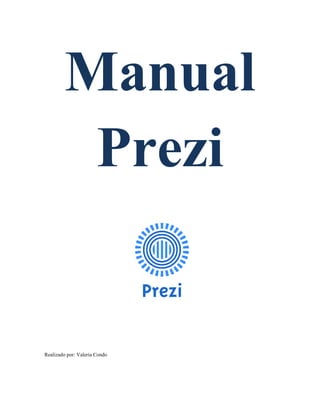
Manual y Tutorial Prezi
- 1. Manual Prezi Realizado por: Valeria Condo
- 2. ¿Qué es Prezi? Es una aplicación multimedia que permite realizar presentaciones online. Creación de cuenta Para crear una cuenta en Prezi, es necesario ingresar a www.prezi.com , seleccionar la licencia que utilizaremos (gratis o de pago) e ingresar nombre, correo y contraseña para registrarse. Terminado este proceso, podremos inmediatamente, crear una nueva presentación. Guiado por el facilitador crea tu propia cuenta Prezi. 2. CONOCIENDO LA HEARRAMIENTA PREZI. CREANDO UNA PRESENTACIÓN Al ingresar en la cuenta, el usuario tendrá la posibilidad de crear una presentación con el botón “Nueva Prezi”.
- 3. A continuación se desplegará una ventana con diferentes opciones de temas para las presentaciones de los cuales podremos elegir uno. Creando una presentación en blanco Para añadir un Marco (partícula contenedora de la presentación, como una diapositiva en Power Point) se presiona el enlace Marcos y Flechas y se desplegará un menú de bajada con la opción Agregar Marco.
- 4. De este menú se puede elegir el tipo de marco en el que se trabajará: corchetes, círculo, rectángulo e invisible.
- 5. Texto Para insertar texto, sólo se hace clic dentro del marco escogido y se activará la caja de texto en donde se puede escribir un título, subtítulo o texto además de editar tamaño, color y alineación. Ruta de presentación Para que el marco o diapositiva aparezca dentro de la presentación, esta debe contenerse en la sección ubicada al lado izquierdo de la pantalla llamada “Editar Ruta”, que es el camino u orden que le damos a las diapositivas para que aparezcan. Aquí podemos configurar la presentación posicionando un marco sobre o abajo de otro para cambiar el orden en el que cada uno se presenta. Podemos borrarlo, presionando “Editar Ruta” y se activarán dos opciones en la parte posterior de esta ventana: “Borrar Todo” o añadir la vista completa actual presionando “Agregar Esta Vista”. Si borramos con “Borrar Todo” no se borrarán los marcos que hemos creado, sólo desaparecerá el orden que establecimos en la ventana “Editar Ruta”. También podemos borrar individualmente y uno a uno los marcos con esta opción, posicionándonos sobre cada uno de ellos pues se activará una X roja arriba a la derecha del marco y podrán ser eliminados. Cuando hayamos
- 6. terminado la edición, presionamos “Editar Ruta” nuevamente y la ventana vuelve a la normalidad. Otra forma de elaborar una ruta de presentación es haciendo doble clic sobre el primer marco y luego poniendo el cursor en el siguiente marco en el que queremos que continúe la presentación. Aparece un número correlativo al que teníamos en la ruta y una línea que parte desde el último marco de nuestra presentación. Cuando esto suceda, simplemente hacemos un clic, y la ruta quedará establecida en la ventana “Editar Ruta”.
- 7. Insertando imágenes a nuestra Prezi Una de las herramientas que más usaremos para complementar la ya bastante visual presentación de Prezi, será la de imágenes. En Prezi tenemos dos formas de insertar imágenes. La primera es a través de imágenes que contenga el PC. Debemos hacer clic en el menú “Insertar”, luego “Imagen”, donde luego aparecerá un cuadro con opciones. Debes presionar donde dice Desde tu Equipo “Seleccionar Archivos”. Luego de esto seleccionamos la imagen que queremos insertar en nuestra presentación. La imagen se cargará en la pantalla y podremos editarla a través de los controles.
- 8. Con los controles “+” y “-” podemos aumentar y disminuir el tamaño de la fotografía. Con la papelera, la borramos. “Recortar Imagen” nos permite cortar la imagen para seleccionar sólo una parte de ella. Cuando hemos elegido la parte que queremos insertar en la presentación, sólo presionamos “Enter” y la imagen se cortará. La otra forma de insertar una imagen es a través de la web utilizando el buscador de Google para encontrarla. Hacemos clic en “Insertar”, luego en “Imagen” y seleccionamos “Desde Google Images”. Se abrirá una ventana que permitirá indistintamente seleccionar una imagen desde el computador o de Google. Sólo debemos escribir el concepto de la imagen que queremos buscar en el campo inferior de la ventana y presionar la “lupa”.
- 9. Se desplegará el resultado de la búsqueda y la primera imagen se insertará en la presentación. Si queremos modificar la imagen insertada sólo debemos pinchar la que seleccionamos y automáticamente se cargará. Cuando estemos conformes con la imagen, pinchamos “Insertar” y la imagen se cargará dentro de la presentación. Videos Para insertar videos desde YouTube, debemos copiar la dirección del video y pegarla en la ventana que se desplegará al pinchar la opción “Insert”. Para modificar el tamaño del video, sólo debemos realizarlo a través de los modificadores del video que funcionan de la misma forma que con las imágenes.
- 10. Es hora de poner en práctica las habilidades y herramientas revisadas en el curso: Crear una presentación a través del uso de plantillas. Como primer paso, crear un guión pedagógico relacionado con algún contenido que se impartirá dentro del segundo semestre de 2013. Elegir la plantilla que más aporte a entregar el contenido de forma clara y llamativa. Utilizar la herramienta para Insertar imágenes al menos una vez a lo largo de la presentación. Utilizar la herramienta para Insertar Video al menos una vez a lo largo de la presentación Se agrupan en parejas. Una vez constituidas cada uno comparte su Prezi de la actividad 4 con su compañero o compañera en calidad de Editor. (De haber un número impar se forma un grupo de 3) Cada uno debe ingresar al Prezi de su pareja y realizar las modificaciones que estime conveniente para optimizar la presentación.
- 11. Una vez terminado el trabajo, la pareja debe comentar entre si los aspectos destacables y los puntos a mejorar de las prezis que realizaron. Retroalimentación guiada por el relator para generar crítica constructiva y discusión con el fin de optimizar los trabajos.